PS5 发布不到一年后,终于在 PC 上推出。 PC版是在虚幻引擎上开发的,无论是技术还是稳定性方面都比《最终幻想7 Rebith》要好得多。虽然它主要是一个改进,有很多设置需要调整,但图形设置中有一些令人困惑的事情。如果您无法更改《最终幻想 7 重生》PC 中的分辨率,请按以下说明操作。
更改《最终幻想 7 重生》PC 中的分辨率
《最终幻想7重生》的显示设置中只有“窗口”和“无边框全屏”模式。它还不允许玩家在“无边框全屏”模式下更改分辨率,并且将默认为桌面分辨率或不正确的分辨率。
- 要更改分辨率,请导航至设置的“图形”部分。
- 在这里,第一个选项可让您切换显示模式。
- 切换到“开窗”模式,然后选择所需的分辨率。
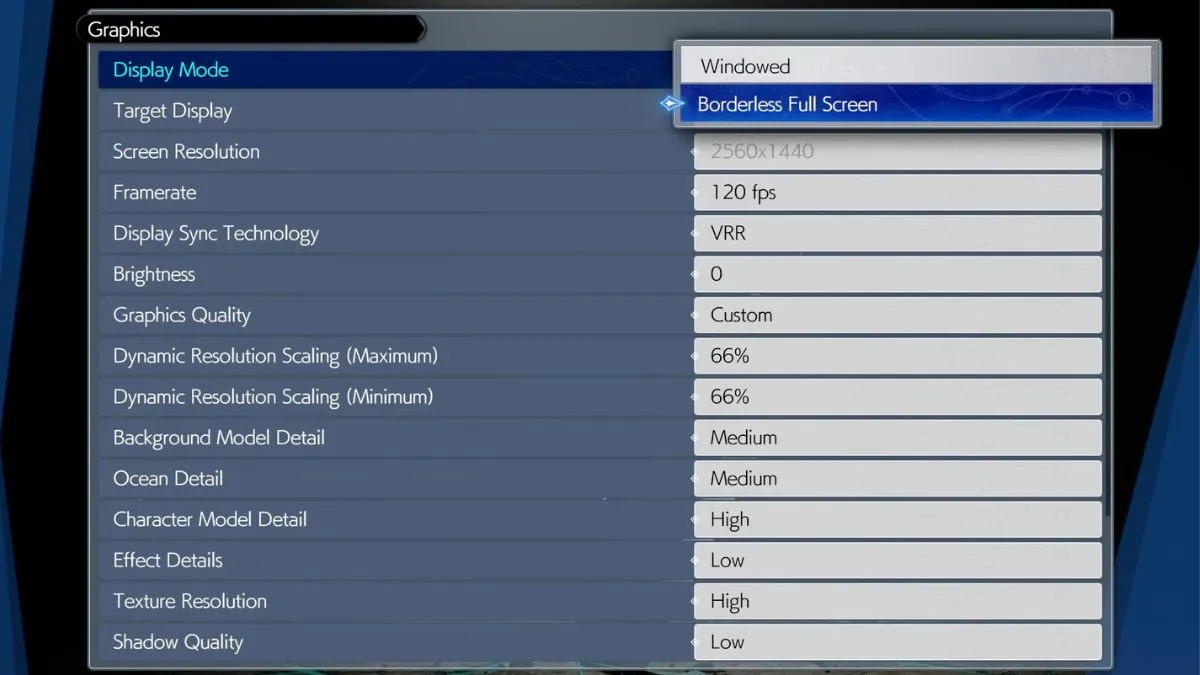
设置完成后,切换回“无边框全面屏” 模式,现在应该是正确的模式了。我们不确定为什么用户无法更改无边框全屏模式下的分辨率,并希望它能在补丁中得到解决。
除此之外,《最终幻想 7 重生》还有丰富的图形菜单,包括以下可自定义设置:
- 显示模式
- 目标显示
- 屏幕分辨率(仅在窗口模式下可用)
- 帧率
- 30 FPS、60 FPS、90 FPS 或 120 FPS
- 显示同步技术
- VRR 或垂直同步
- 亮度
- 图形质量(预设)
- 低、中或高
- 动态分辨率缩放(最大)
- 动态分辨率缩放(最小)
- 背景模型细节
- 海洋细节
- 角色模型细节
- 效果详情
- 纹理分辨率
- 阴影质量
- 雾质量
- 抗锯齿方法
- 显示字符
- 人物阴影显示距离
- 低分辨率字体
值得庆幸的是,与《重制版》不同,《重生》是一个更好的移植版,虽然您会时不时地遇到虚幻引擎常见的卡顿情况,但它是一种相当可扩展的体验,在中端 GPU 上也运行得很好。我们建议给予查看一下您对系统的期望。该游戏也经过了 Steam Deck 验证,但我们并不建议在该系统上玩它,因为视觉效果和帧速率已完全消失,而且它根本不理想。





![[官方] VALORANT 封闭测试将于 5 月 5 日登陆韩国、巴西和拉丁美洲](https://static.invenglobal.com/upload/image/2020/05/02/o1588377937262885.png)
